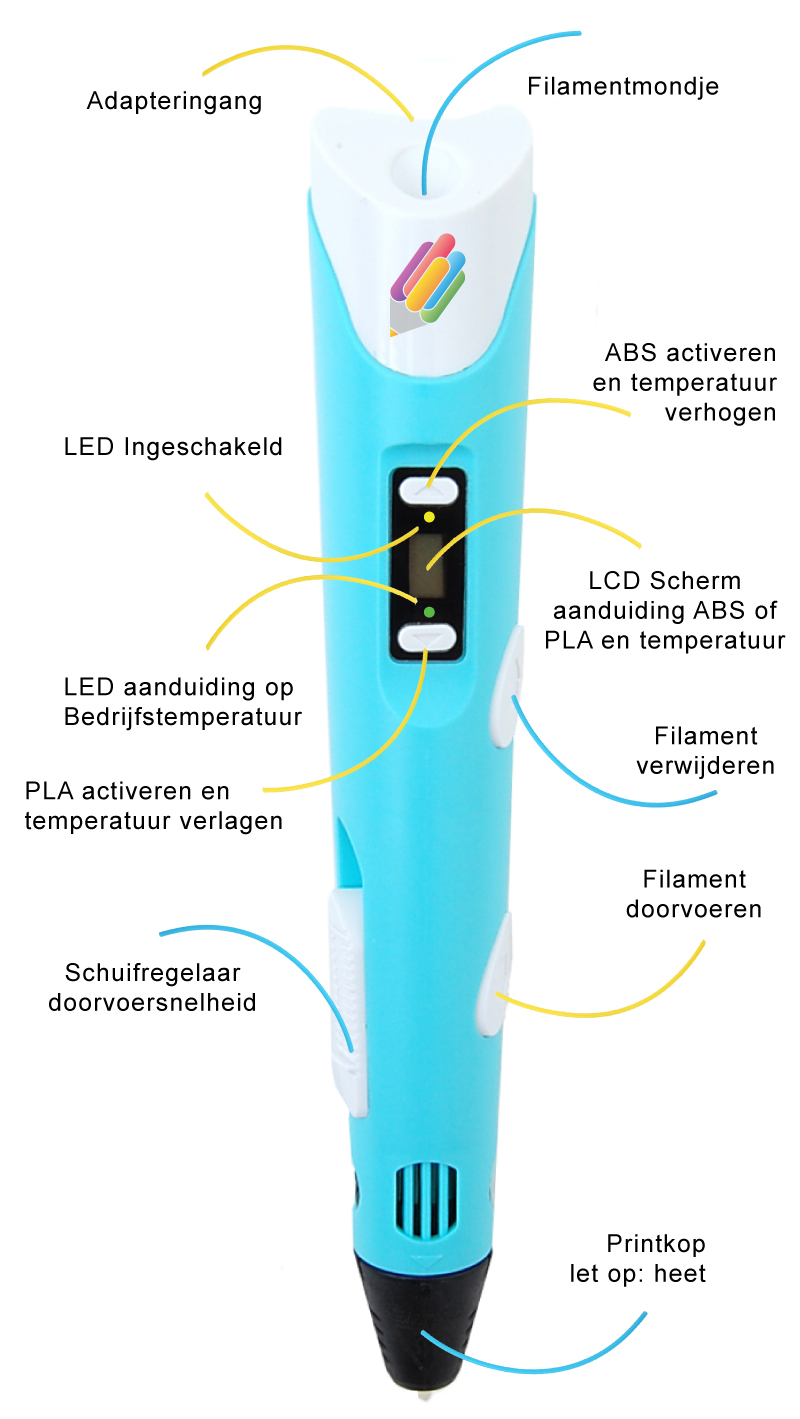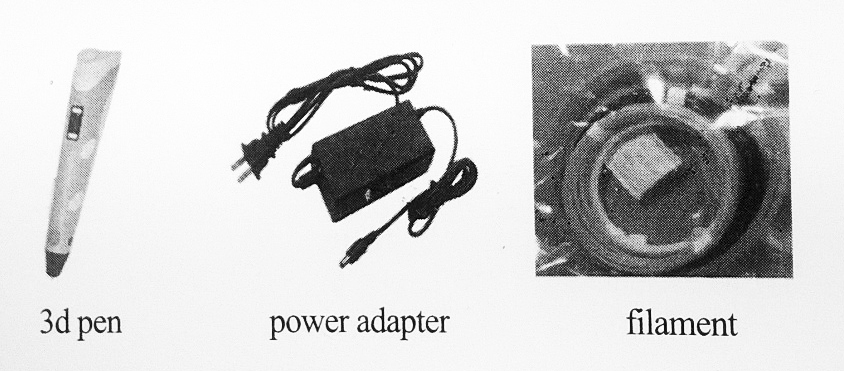Handleiding MyRiwell Printerpen RP100B
Gefeliciteerd met jouw MyRiwell printerpen. Om de 3d penprinter goed te laten werken is het belangrijk dat je de handleiding MyRiwell printerpen eerst goed leest. Hieronder staat de complete handleiding of download de MyRiwell RP100B handleiding hier (PDF).
Functies van de MyRiwell RP100B
Waarschuwing !
- De MyRiwell 3D pen is geschikt voor kinderen vanaf 8 jaar, onder toezicht van een volwassene;
- De punt kan temperaturen tot 230 graden Celsius bereiken. Vermijd daarom contact met lichaam en snel brandbare stoffen;
- Het is niet toegestaan om iets anders dan het juiste filament in het ‘filament input hole’ in te voeren;
- Gebruik enkel en alleen de bijgeleverde adapter en dek deze niet af;
- Gebruik uitsluitend het filament dat door Penprinter.nl wordt aangeboden;
- Vermijd het werken met of morsen van vloeistoffen waardoor de 3D pen, de adapter of het filament nat kunnen worden;
- Gebruik de penprinter en adapter niet in een vochtige omgeving en bewaar de printerpen en adapter op een veilige en droge plaats. Gebruik indien mogelijk de originele verpakking;
- Zorg dat de penprinter en adapter niet kunnen vallen of zonder toezicht door kinderen gebruikt gaan worden;
- Penprinter.nl adviseert PLA.
Handleiding MyRiwell Printerpen
- Steek de plug van de adapter in de pen en de 230V stekker in een stopcontact;
- Het LCD scherm geeft ABS of PLA aan, selecteer de juiste waarde afhankelijk van het type filament dat u gaat gebruiken (ABS of PLA);
- Druk eerst op het ‘filament doorvoeren’ knopje, de ‘LED indicator spanning’ is actief na het inpluggen en tijdens het opwarmen van de printkop. Als de ‘LED indicator bedrijfstemperatuur’ actief is heeft de printerpen de correcte temperatuur en kun je aan de slag;
- Als de pen op bedrijfstemperatuur is kun je voor het eerst filament invoeren via het filament mondje met de ‘filament doorvoeren’ knop waarbij het filament wordt geladen. Let op, dit kan alleen als de pen de juiste temperatuur heeft. Als er vloeibaar materiaal uit de ‘printkop’ naar voren komt is het filament correct geladen en is je pen klaar voor gebruik .. yihaa .. wat wordt jouw eerste tekening?;
- Met de schuifregelaar kun je de doorvoer snelheid van het filament aanpassen (langzaam voor het fijne werk en snel voor het betere vulwerk);
- De smeltpunten van de zelfde materiaalsoorten (ABS of PLA) kunnen per kleur iets verschillen als gevolg van de pigmenten, je kunt dan de standaard ingestelde temperatuur iets aanpassen met de ‘temperatuur verlagen’ of ‘temperatuur verhogen’ knopjes (zie tabel en instructies);
- Maak geen lichamelijk contact met de printkop en vermijd aanraking van de printkop en het filament dat uit de printkop komt;
- De 3d-pen gaat automatisch op stand-by als hij langer dan 5 minuten niet gebruikt is. De ‘LED indicator bedrijfstemperatuur’ valt dan uit. Je maakt de pen weer actief met een druk op de ‘filament doorvoer’ knop;
- Als je filament wilt vervangen moet je eerst het filament naar achter uitvoeren via de ‘filament uitvoer’ knop en vervolgens weer bij stap 3 te starten;
Tips
- Het uiteinde van nieuw in te voeren filament moet volledig recht afgeknipt zijn voordat je het invoert in de pen. Hierdoor voorkom je vastlopers en vervuiling van het doorvoermechanisme;
- Je mag het filament NIET in de pen achter laten. Dus VOOR het opbergen al het filament met de ‘filament uitvoer’ knop verwijderen.
- Bij het wisselen van type filament (bv. van PLA naar ABS en anders om) gebruik je altijd cleaning filament!
Vervangen van type filament van PLA naar ABS
- Als je een andere kleur van hetzelfde soort filament gaat gebruiken dan ga je als volgt te werk: druk eerste op de ‘filament doorvoeren knop’ en daarna op de ‘filament verwijderen knop’. Het filament vervormt dan niet;
- Als je van PLA filament naar ABS filament gaat wisselen moet je EERST de ‘filament doorvoeren’ knop en daarna de ‘filament uitvoeren’ knop gebruiken en het filament volledig verwijderen. Dan ga je de pen OPNIEUW OPSTARTEN. Haal dus de adapter uit het stopcontact (of uit de pen) en start daarna de pen weer opnieuw op. Dan schakel je via het ‘ABS activeren’ knopje (zie aanduiding op LCD display) om van PLA naar ABS. Daarna laad je pas het nieuwe ABS filament in;
- Maak bij het wisselen van type filament altijd gebruik van cleaning filament.
Veranderen van het type filament van ABS naar PLA!!!
- Als je van ABS naar PLA wilt wisselen is het, vanwege de veel hogere bedrijfstemperatuur van ABS, ZEER BELANGRIJK dat dit volgens deze handleiding gebeurt omdat hierdoor een defect aan het doorvoer mechanisme en de printkop kan ontstaan dat NIET DOOR GARANTIE wordt gedekt!
- De werkwijze is als volgt: Bedien alleen de ‘filament uitvoeren knop’ als het LCD op ABS staat. Start daarna de pen opnieuw op door de adapter uit te trekken en na 2 minuten opnieuw in te steken; de printkop is dan goed afgekoeld. Schakel daarna via het ‘PLA selectie’ knopje (zie aanduiding in het LCD scherm) over op PLA. Laad daarna het PLA filament in nadat de ‘LED indicator bedrijfstemperatuur’ aan is.
- Tussen door bij het wisselen van type filament altijd de printkop schoonmaken met cleaning filament.
Temperatuur fijn afstellen
- Als de ‘printkop’ op lage snelheid een knisperend geluid maakt is de temperatuur van de printkop te hoog. Via het ‘temperatuur verlagen’ knopje kun je de standaard temperatuur max. 8 graden Celsius verlagen;
- Als tijdens het printen blaasjes optreden is de temperatuur te hoog en kun je de temperatuur opnieuw verlagen met maximaal 8 graden Celsius;
- Als het filament aan de output kant dof en donker verkleurd en tegelijkertijd tijdens het printen de doorvoermotor een ‘moeilijk’ geluid maakt en hij dus moeite heeft met het doorvoeren van filament dan is de ingestelde temperatuur te laag. Deze kun je met behulp van het ‘temperatuur verhogen’ knopje maximaal 5 graden Celsius verhogen;
- Bij een correcte temperatuur hoor je geen knisperend filament of een moeizaam geluid vanuit de pen, blaasjes komen alleen af en toe voor en het filament komt glad en goed op kleur uit de printkop naar buiten.
Oplossingen bij problemen
| Fout / Defect | Fout oorzaak | Oplossing |
| Power LED brand niet | Stekker fout | Controleer en corrigeer de spanning op het stopcontact |
| Power LED brand niet | Adapter fout | Repareer of verwissel de adapter |
| Power LED brand niet | Elektronica printbord | Repareer of vervang de printplaat |
| De printkop levert geen materiaal | Printkop verstopt | Maak de printkop schoon of vervang de printkop |
| De printkop levert geen materiaal | Lage temperatuur fout | Betere instelling of geïntegreerde verwarmingspunt vervangen |
| De printkop levert geen Materiaal | Verwarming defect | Vervang de printplaat of de geïntegreerde verwarmingspunt |
| De printkop levert geen Materiaal | Aandrijf of filament fout | Aandrijf unit schoonmaken eventueel vervangen |
| De printkop levert geen Materiaal | Materiaal invoer fout | Filament verwijderen en opnieuw invoeren |
| De printkop levert geen Materiaal | Printbord elektronica fout | Repareer of vervang de printplaat |
| De pen warmt niet op | Fout verwarmingselement | Vervang de geïntegreerde printkop |
Specificaties en parameters
Uitgangsmateriaal type: gesmolten kunststof door extrusie, handmatig in model brengen en uitharden
Smeltwijze : verhitting
Manier van printen : handmatig
Printbereik: onbeperkt
Printsnelheid: regelbaar
Smelt temperatuur: 160 tot 230 graden Celsius
Opgenomen vermogen: 12Volt – 2 Ampère
Diameter printkop: 0,7 mm
Instructievideo’s
De penpunt zit verstopt!
Bij een verstopte penpunt kunt u de instructiefilm “ how to clean a nozzle” bekijken en het traject, volgens beschrijving, doorlopen.
Hoe krijg ik de nozzle / printkop van de pen?
Wilt u van filament type wisselen of heeft u last van een verstopte penpunt en wilt u deze reinigen dan kunt u de penpunt (nozzle) loshalen:
Ik krijg het filament niet meer retour, het zit te ver in de pen!
Wij krijgen regelmatig de vraag hoe filament te verwijderen dat al zo ver is doorgevoerd dat de doorvoermotor geen vat meer op het filament heeft. Je kunt dan gewoon nieuw filament invoeren en deze duwt vanzelf het restje uit de penprinter.
De motor slipt door!
Doorwerken met een verstopte nozzle of hetzelfde stuk filament herhaald uit en weer invoeren leidt tot afsplitsing van filament. Afsplitsing zorgt voor vervuiling van het tandwiel in de pen waardoor het gaat doorslippen. Gevolgschade valt niet onder garantie. U kunt de pen tegen betaling door ons laten schoonmaken. Als u zelf handig bent volgt u navolgende instructievideo. Let op: het zelf openen en/of repareren van de pen is op eigen risico.
Reinigen van een verstopte ‘nozzle’ printkop
Ander defect?
Stuur een e-mail met een beschrijving van het defect. Sluit ook een foto bij. Misschien kunnen wij u advies geven. Wij proberen zo snel mogelijk te reageren.
Reparatie en onderzoekskosten bij een defect buiten garantie:
Reinigingskosten bedragen € 25,- zonder verdere reparatie;
Vervanging nozzle (penpunt) € 27,50 inclusief materiaal
Vervanging aandrijfmotor € 32,50 inclusief materiaal
Vervanging van de filament doorvoerunit € 32,50 inclusief materiaal
Vervanging van het moederbord €37,50 inclusief materiaal
Onderzoekskosten bij niet gerepareerd retour €20,-
Bovenstaande prijzen zijn inclusief B.T.W. en exclusief de kosten van het retour sturen ten bedrage van €5,95